Contenedor
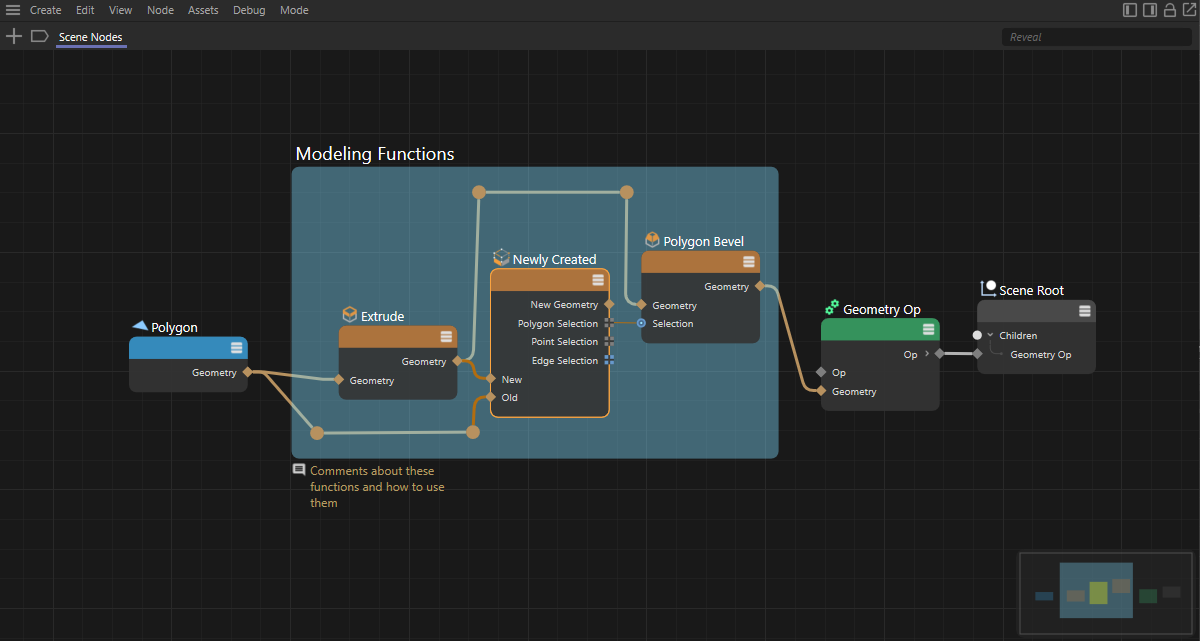 Los esquemas pueden utilizarse para resaltar visualmente secciones de una configuración.
Los esquemas pueden utilizarse para resaltar visualmente secciones de una configuración.
Un Contenedor aparecerá como un marco en el Editor de Nodos, que puede ser coloreado y al que se le puede dar un título (ver la imagen de arriba). Los nodos pueden agruparse arbitrariamente y arrastrarse hacia dentro y hacia fuera de nuevo. Un Contenedor no cambiará las conexiones existentes entre los Nodos o su cálculo, sino que sólo sirve para proporcionar una mejor visión general de una configuración.
Por ejemplo, puede utilizarse para distinguir visualmente secciones de un montaje que van juntas. Además, un Contenedor también puede convertirse en un grupo de Nodos normal.
Hay varias opciones para crear un Contenedor :
- Tras hacer clic con el botón derecho en el Editor de nodos, encontrará Nuevo Contenedor vacío... en el menú contextual. El mismo comando también está disponible en el menú Crear del Editor de nodos. Arrastrando Nodos al área del Contenedor , estos Nodos pueden ser agregados al Andamio. Al hacerlo, el tamaño del Contenedor se ajustará automáticamente al número y ubicación de los Nodos en su interior. Los nodos pueden moverse dentro del grupo y también pueden vincularse a nodos fuera del grupo. Además, los nodos pueden retirarse fácilmente del Contenedor sin cambiar sus conexiones.
- Si ya hay Nodos seleccionados en el Editor de Nodos, puede hacer clic con el botón derecho del ratón sobre ellos y seleccionar el comando Agrupar en Contenedor .... Se creará un nuevo Contenedor alrededor de los Nodos seleccionados.
Personalización del andamio
Un Contenedor se comporta como un Nodo normal, por lo que puede seleccionarse haciendo clic sobre él y luego simplemente moverlo en el Editor de Nodos o escalarlo individualmente arrastrando sus bordes con el ratón. Además, se puede asignar un nombre a través de la configuración básica del Contenedor , que aparecerá en la parte superior del Contenedor . El ajuste Color de los ajustes Básicos se utiliza para colorear el área del Contenedor . Esto permite que los Nodos incluidos en el Contenedor se distingan aún más del resto de la configuración.
También es posible utilizar Contenedor dentro de otros Contenedor . Después de hacer clic con el botón derecho en un Contenedor , también obtendrá acceso a comandos especiales en un menú contextual:
- Agrupar en Contenedor ...: Los Nodos seleccionados, o incluso los Contenedores seleccionados, se añadirán a un nuevo Contenedor .
- Convertir en grupo: el Contenedor seleccionado se convertirá en un grupo de nodos.
- Borrar Contenedor y todo su contenido: Esto borrará la parte de configuración contenida en el Contenedor junto con el Contenedor .
- Seleccionar contenido: Se seleccionarán los elementos contenidos en el Contenedor .
- Encoger para ajustar: La forma y tamaño del Contenedor se ajustará automáticamente a los Contenedores y Nodos que contiene. Al arrastrar Contenedores o Nodos al Contenedor , o incluso al eliminar elementos de un Contenedor , este ajuste se producirá automáticamente.
- Comentario ...: Activa la configuración del Contenedor Básico. Aquí encontrará un campo Comentario en el que puede añadir una breve descripción. Esto se puede mostrar debajo del Contenedor si la opción Mostrar comentario está activada en las propiedades Básicas del Contenedor .
- Color: Aquí encontrará diferentes colores estándar para resaltar el Contenedor . La configuración del Contenedor Básico siempre estará disponible para que introduzcas un color personalizado.